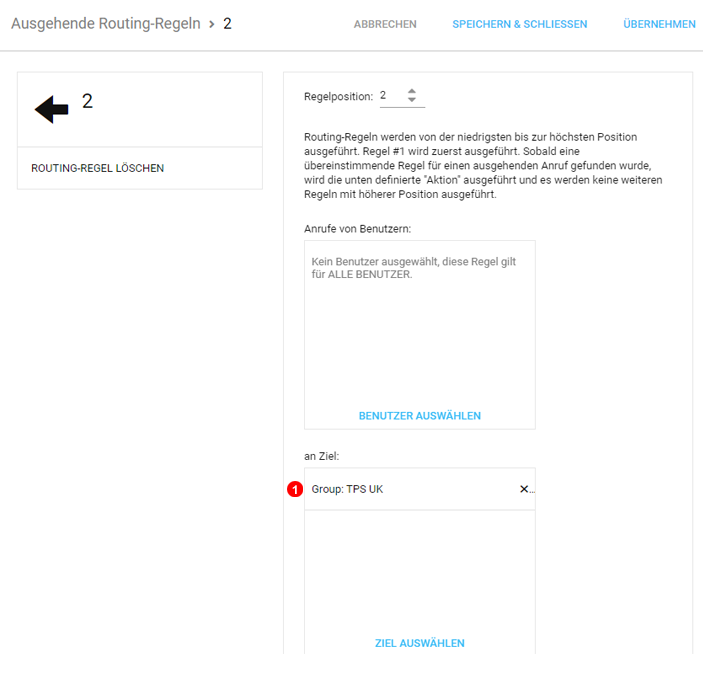Einstellungen - Routing-Regeln¶
Mit einer selektiven Routing-Regel können Sie durch Regeln festlegen, welche eingehenden und ausgehenden Anrufe zu welchen Zeiten an welche Rufnummern / Ziele weitergeleitet werden. Routing-Regeln können verwendet werden, um Standardeinstellungen für das Routing eingehender und ausgehender Anrufe basierend auf vordefinierten Bedingungen zu überschreiben. Das heißt, dass mit der Aktivierung von Routing-Regeln alle anderen Standardeinstellungen (Warteschlangen, Pickup-Gruppen usw.) überschrieben werden. Bevor Sie mit dem Hinzufügen von Routing-Regeln beginnen können, müssen Sie Bedingungsobjekte (Zeitpläne, Ziele) erstellen - siehe detaillierte Anweisungen unten.
Mit Hilfe von Routing-Regeln können Sie die Standardeinstellungen für die Weiterleitung eingehender und ausgehender Anrufe auf der Grundlage vordefinierter Bedingungen überschreiben.
Die folgende Abbildung zeigt die Grundlagen der Navigation durch die Routing-Regel-Einstellungen.
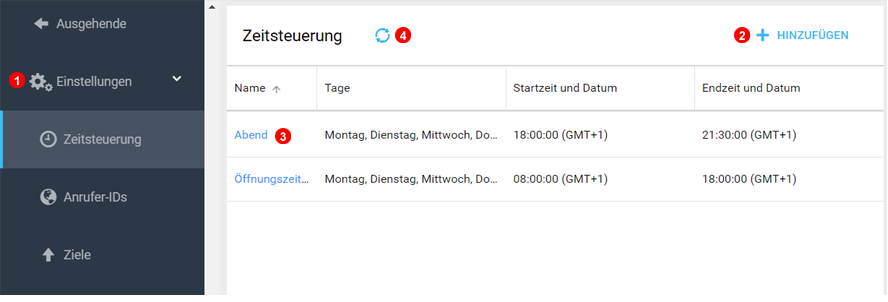
- Sie können auf die Einstellungen für die Routing-Regeln zugreifen, indem Sie das Einstellungsmenü erweitern.
- Verwenden Sie die Schaltfläche Hinzufügen, um neue Bedingungen zu erstellen.
- Um bestehende Bedingungen zu bearbeiten oder zu löschen, klicken Sie einfach auf den Namen.
- Wenn eine Einstellung nicht sofort angezeigt wird, können Sie mit der Schaltfläche Aktualisieren neue Daten vom Server abrufen.
Bevor Sie mit dem Hinzufügen von Routing-Regeln beginnen können, müssen Sie Bedingungsobjekte erstellen - siehe detaillierte Anweisungen unten.
Zeitpläne / Zeitsteuerung¶
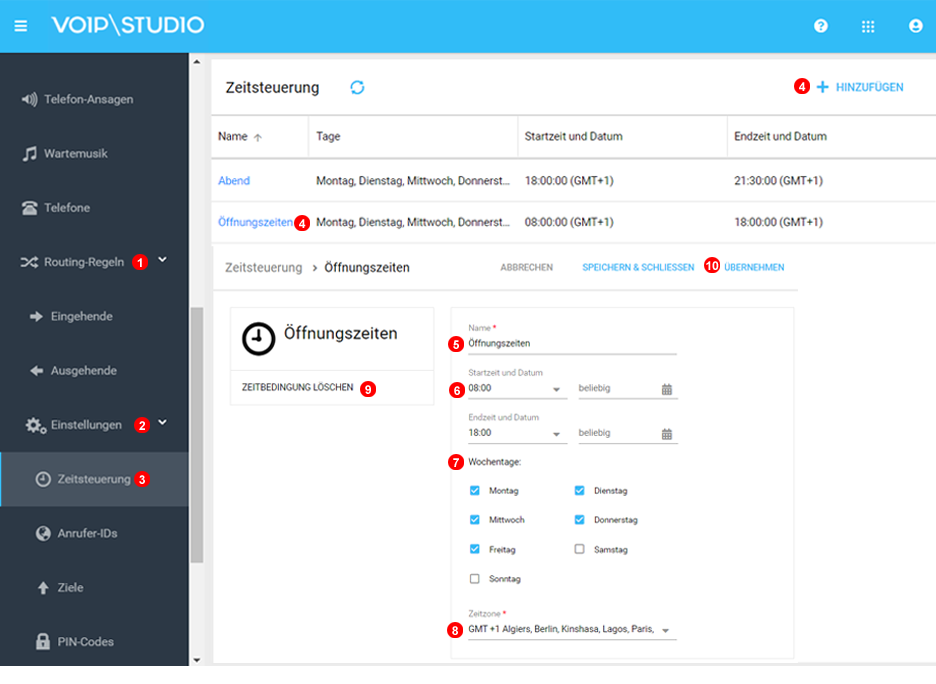
In der Zeitsteuerung können Zeitpläne verwaltet werden, die bestimmen wann eine Routing-Regel angewendet wird. Zum Beispiel erster Zeitplan: montags bis freitags von 8:00 bis 18:00 Uhr. Sie können auch einen zweiten Zeitplan auswählen, der keine (Beliebig) oder eine andere zeitliche Filterregel verwendet, wo Sie bestimmen wie Anrufe außerhalb der Geschäftszeiten weitergeleitet werden (Voicemail, IVR usw.). Damit Routing-Regeln nur während eines bestimmten Zeitfensters ausgelöst werden, müssen die Zeitbedingungen wie folgt definiert werden:
- Klicken Sie auf "Routing-Regel", um die Dropdown-Liste zu öffnen.
- Suchen Sie unter Routing nach Einstellungen und öffnen Sie diese.
- Klicken Sie auf die Option Zeitsteuerung.
- Wählen Sie Hinzufügen, um einen neuen Zeit-Intervall zu erstellen, oder klicken Sie auf einen vorhandenen Eintrag, um diesen zu bearbeiten.
- Geben Sie eine identifizierende Bezeichnung ein.
- Wählen Sie aus, wann der Zeitplan beginnt und endet (Sie können einen Wert aus der Dropdown-Liste auswählen oder einen manuell eingeben). Das Datum ist optional.
- Wählen Sie die Wochentage aus, an denen der Zeitplan aktiv sein soll.
- Die Zeiten werden basierend auf der definierten Zeitzone angewendet.
- Klicken Sie hier, um die Zeitbedingung zu löschen.
- Drücken Sie
Übernehmen,Änderungen speichernoderAbbrechen.
Anrufer-IDs¶
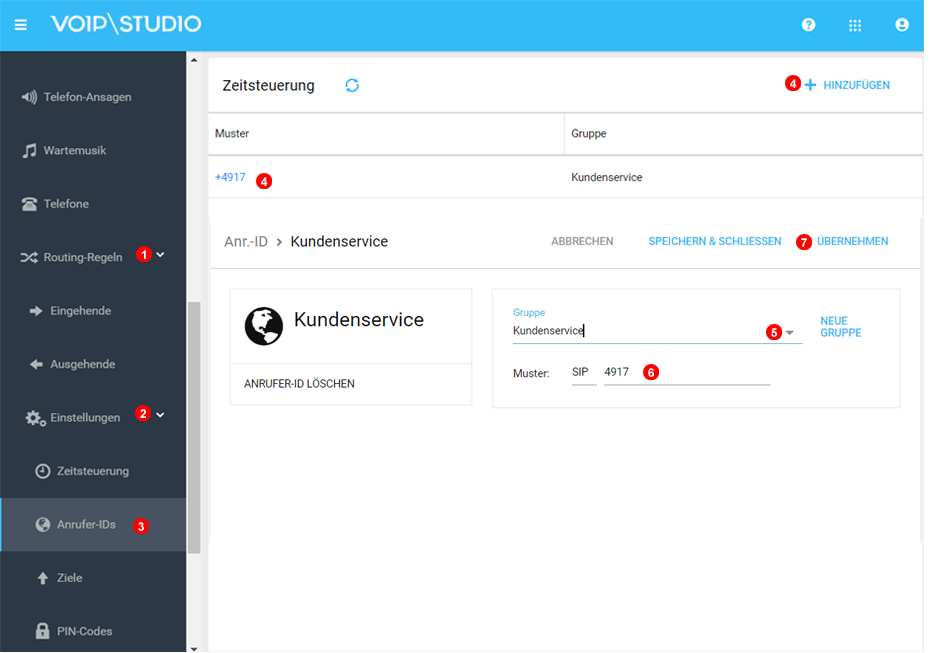
Gehen Sie folgendermaßen vor, um eine eingehende Regel basierend auf der Anrufer-ID-Nummer (Nummer bevor eingehender Anrufe) zu erstellen:
- Klicken Sie auf "Routing-Regeln", um die Dropdown-Liste zu öffnen.
- Suchen Sie unter Routing nach Einstellungen und öffnen Sie diese.
- Klicken Sie auf die Option Anrufer-ID.
- Wählen Sie Hinzufügen, um einen neuen Eintrag zu erstellen, oder klicken Sie auf einen vorhandenen Eintrag, um diesen zu bearbeiten.
- Wählen Sie die Gruppe, der Sie das Ziel zuordnen möchten, oder fügen Sie eine neue Gruppe hinzu.
- Geben Sie eine Nummer oder eine Musterübereinstimmung ein. Die unten aufgeführten Zeichen werden als Muster und nicht Literal interpretiert:
X- eine beliebige Ziffer von 0-9.Z- eine beliebige Ziffer von 1-9.N- eine beliebige Ziffer von 2-9.[1235-9]- eine beliebige Ziffer in den Klammern (in diesem Beispiel, 1,2,3,5,6,7,8,9).X.- (Punkt) eines oder mehrere von X - zum Beispiel +442X. passt zu jeder Zahl, die mit 442 beginnt.
- Drücken Sie
Übernehmen,Änderungen speichernoderAbbrechen.
Ziele¶
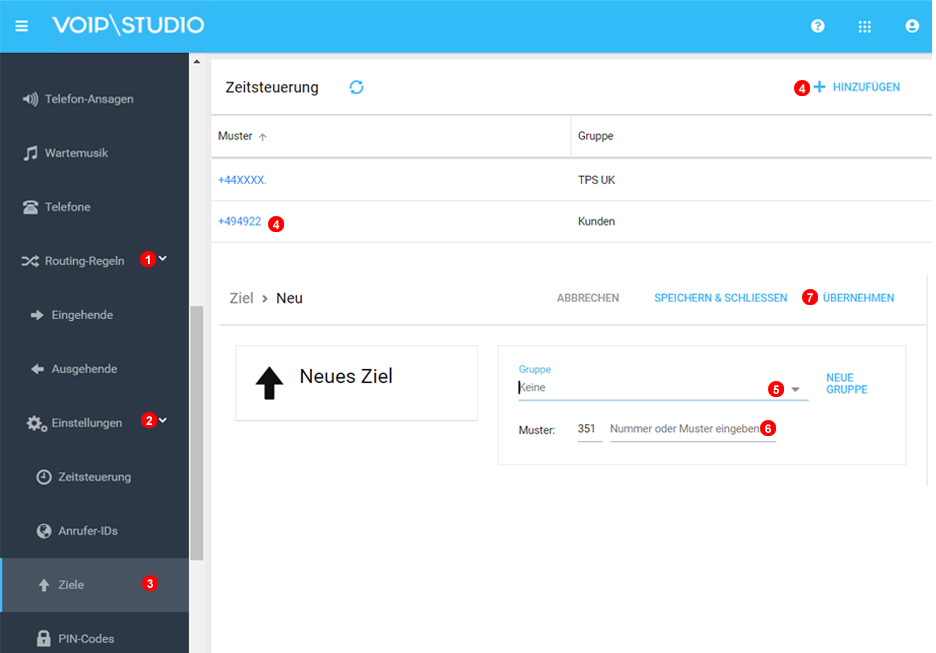
Gehen Sie folgendermaßen vor, um eine ausgehende Regel basierend auf der Anrufer-ID-Nummer zu erstellen:
- Klicken Sie auf "Routing-Regeln", um die Dropdown-Liste zu öffnen.
- Suchen Sie unter Routing nach Einstellungen und öffnen Sie diese.
- Klicken Sie auf die Option "Ziele".
- Wählen Sie Hinzufügen, um einen neuen Eintrag zu erstellen, oder klicken Sie auf einen vorhandenen Eintrag, um diesen zu bearbeiten.
- Wählen Sie die Gruppe, der Sie das Ziel zuordnen möchten, oder fügen Sie eine neue Gruppe hinzu.
-
Geben Sie die Zielnummer oder das Zielmuster ein, das mit der gewählten Nummer übereinstimmt. Die unten aufgelisteten Zeichen werden als Muster interpretiert:
X- eine beliebige Ziffer von 0-9.Z- eine beliebige Ziffer von 1-9.N- eine beliebige Ziffer von 2-9.[1235-9]- eine beliebige Ziffer in den Klammern (in diesem Beispiel, 1,2,3,5,6,7,8,9).X.- (dot) eines oder mehrere von X. - zum Beispiel +442X. passt zu jeder Zahl, die mit beginnt 442.- Drücken Sie
Übernehmen,Änderungen speichernoderAbbrechen.
PIN-Codes¶
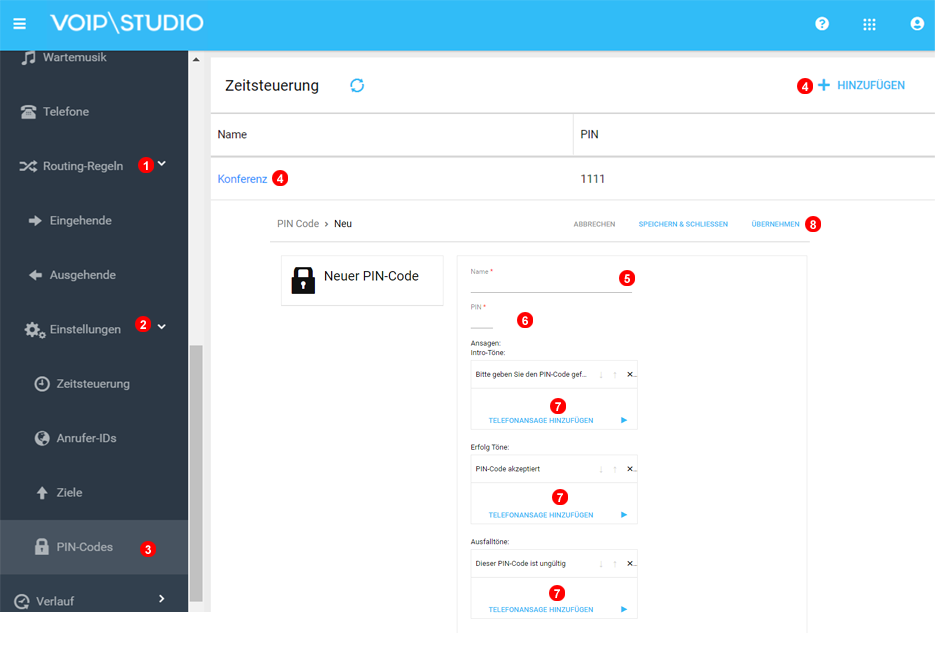
Um die Route eingehender Anrufe mit einem PIN-Code zu schützen, gehen Sie wie folgt vor:
- Klicken Sie auf "Routing-Regeln", um die Dropdown-Liste zu öffnen.
- Suchen Sie unter Routing nach Einstellungen und öffnen Sie diese.
- Klicken Sie auf die Option PIN-Codes.
- Wählen Sie Hinzufügen, um einen neuen Eintrag zu erstellen, oder klicken Sie auf einen vorhandenen Eintrag, um diesen zu bearbeiten.
- Geben Sie eine identifizierende Bezeichnung ein.
- Geben Sie den gewünschten Nummer für die PIN ein.
- Fügen Sie optional die Sprach-Ansagen hinzu.
- Drücken Sie
Übernehmen,Änderungen speichernoderAbbrechen.
Sobald ein PIN-Code erstellt wurde, kann er in der Dropdown-Liste als (5) in Abbildung 16.7 unten ausgewählt werden.
Eingehende Routing-Regeln¶
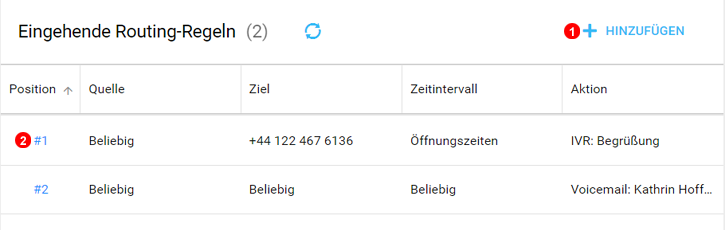
Routing-Regeln für eingehende Anrufe können verwendet werden, um Standardeinstellungen für das Routing eingehender Anrufe basierend auf vordefinierten Bedingungen zu überschreiben.
Hinzufügen¶
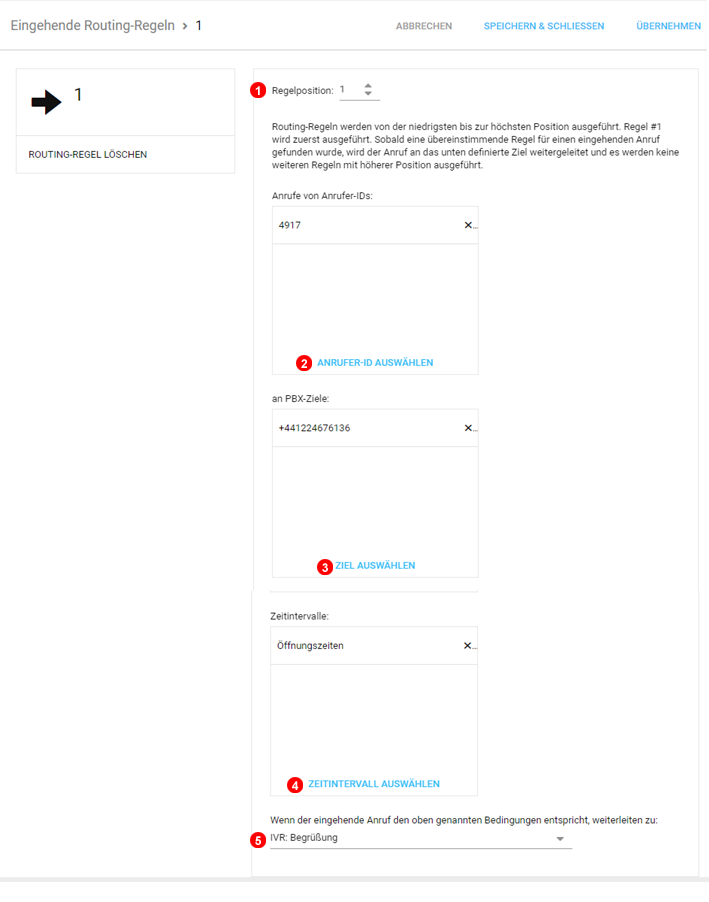
Um eine Regel für eingehendes Routing zu erstellen, klicken Sie auf die Schaltfläche Regel hinzufügen, die in Abbildung 16.6 als (1) angezeigt wird, und führen Sie die folgenden Schritte aus:
- Stellen Sie die Regelposition ein. Regeln werden von der niedrigsten zur höchsten Position ausgewertet.
- Wählen Sie die Anrufer-IDs aus, die diese Regel auslösen sollen.
- Wählen Sie das PBX-Ziel aus, für das diese Regel gelten soll.
- Wählen Sie das Zeitintervall aus, in dem diese Regel aktiv sein soll
- Ziel für eingehende Anrufe auswählen, die den Regelkriterien entsprechen.
- Klicken Sie auf
Senden, um die Einstellungen zu speichern.
Bearbeiten¶
Um die Regel für eingehendes Routing zu bearbeiten, klicken Sie auf das Symbol (3) in Abbildung 16.6.
Ausgehende Routing-Regeln¶
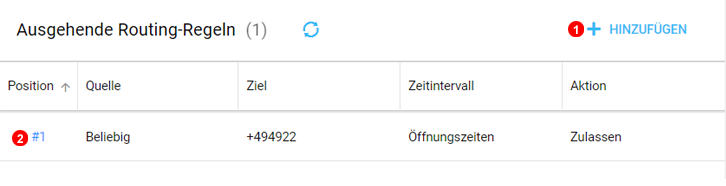
Routingregeln für ausgehende Anrufe können verwendet werden, um die Berechtigung für das Routing ausgehender Anrufe unter vordefinierten Bedingungen zu definieren.
Hinzufügen¶
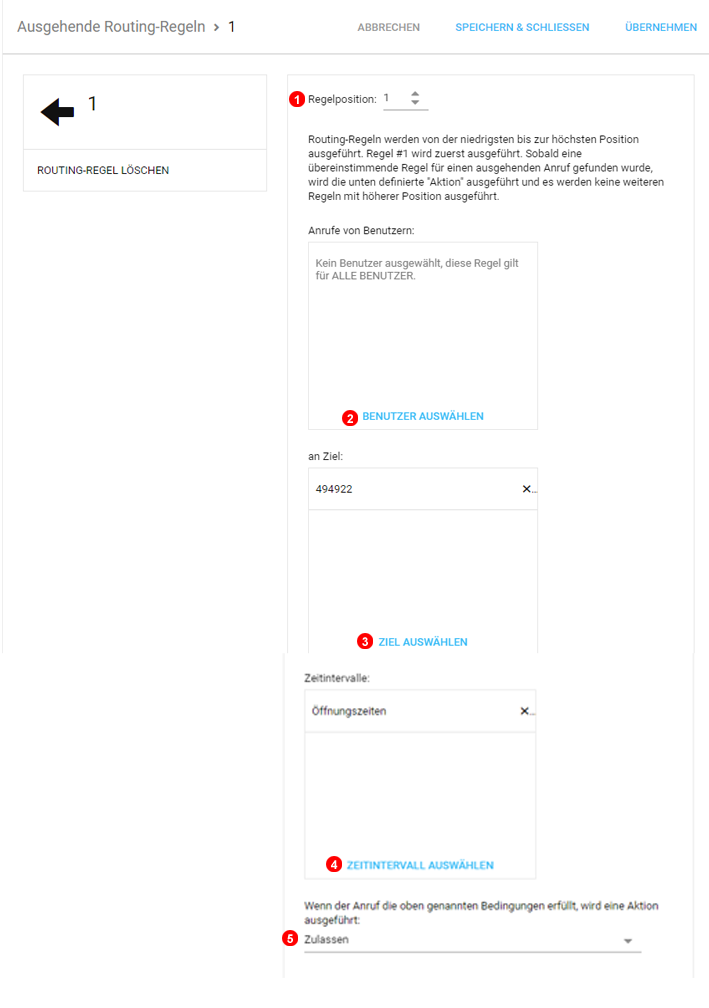
Führen Sie die folgenden Schritte aus, um eine ausgehende Routing-Regel zu erstellen:
- Stellen Sie die Regelposition ein. Regeln werden von der niedrigsten zur höchsten Position ausgewertet.
- Wählen Sie Benutzer aus, für die diese Regel gelten soll.
- Wählen Sie die Zielnummern aus, für die diese Regel gelten soll.
- Wählen Sie das Zeitintervall aus, in dem diese Regel aktiv sein soll.
- Wählen Sie eine Aktion für ausgehende Anrufe aus, die den Regelkriterien entsprechen: Zulassen oder Blockieren.
- Klicken Sie auf
Senden, um die Einstellungen zu speichern.
Bearbeiten¶
Um die Regel für ausgehendes Routing zu bearbeiten, klicken Sie auf das Symbol (3) in Abbildung 16.8 oben.
TPS UK¶
Der TPS (Telephone Preference Service) ist eine Datenbank, in der die Inhaber von Telefonnummern angegeben haben, dass sie nicht mit Marketing- oder indirekten Verkaufsanrufen kontaktiert werden möchten - weitere Einzelheiten finden Sie auf der Website https://www.tpsonline.org.uk/.
Dies ist Teil einer Ofcom-Verordnung, die bei Nichteinhaltung schwere Strafen vorsieht.
Die VoIPstudio-Plattform wird täglich mit mehr als 2 MLN-Nummern aus der TPS-Datenbank aktualisiert. Dies ermöglicht die Erstellung einer einfachen Routing-Regel für ausgehende Anrufe, die automatisch alle Anrufversuche an Nummern in dieser Liste blockiert.
Ein Beispiel für diese Einrichtung ist hier zu sehen: